Jag använder powershell-metoden efter att ha provat alla de andra utan framgång. Powershell-koden fungerar inte, den säger hela tiden "Termen '=' känns inte igen
Fixa Windows Store-felkod 0x80240437
Miscellanea / / November 28, 2021
Åtgärda Windows Store-felkod 0x80240437: Problemet med Windows Store verkar inte ta slut eftersom det finns en mängd olika fel associerade med det och ett sådant fel är 0x80240437. Användare som upplever det här felet verkar inte uppdatera eller ens installera en ny app på sin dator med Windows Store på grund av detta fel. Felkoden 0x80240437 betyder att det finns ett anslutningsproblem mellan Windows Store och Microsoft Stores servrar.
Något hände och den här appen kunde inte installeras. Var god försök igen.
Felkod: 0x80240437
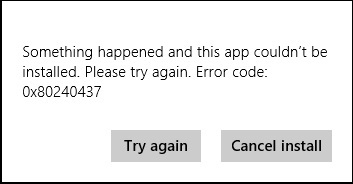
Även om Microsoft har erkänt felet men de har inte släppt några patchar eller uppdateringar för att åtgärda problemet. Om du inte kan vänta på att de nya uppdateringarna ska lösa det här problemet finns det ett par saker du kan försöka åtgärda det här felet. Så utan att slösa någon tid, låt oss se hur du åtgärdar felet 0x80240437 med hjälp av nedan angivna felsökningssteg.
Innehåll
- Fixa Windows Store-felkod 0x80240437
- Metod 1: Kör App felsökare
- Metod 2: Kör skript med ett förhöjt Powershell
- Metod 3: Sök efter Windows-uppdateringar.
- Metod 4: Ta bort allt i Software Distribution Folder
Fixa Windows Store-felkod 0x80240437
Se till att skapa en återställningspunkt bara om något går fel.
Metod 1: Kör App felsökare
1. Gå till thans länk och ladda nerFelsökare för Windows Store-appar.
2. Dubbelklicka på nedladdningsfilen för att köra felsökaren.

3. Se till att klicka på Avancerat och markera "Applicera reparation automatiskt.”
4. Låt felsökaren köra och Fixa Windows Store-felkod 0x80240437.
Metod 2: Kör skript med ett förhöjt Powershell
1. Typ powershell i Windows-sökning högerklicka sedan på den och välj Kör som administratör.

2. Skriv följande kommando i PowerShell och tryck på Enter:
PowerShell -ExecutionPolicy Unrestricted $manifest = (Hämta-AppxPackage Microsoft. WindowsStore). InstallLocation + '\AppxManifest.xml'; Add-AppxPackage -DisableDevelopmentMode -Registrera $manifest
3. När kommandot ovan är klart skriv det här kommandot igen och tryck på Enter:
PowerShell -ExecutionPolicy Unrestricted -Kommando “& {$manifest = (Get-AppxPackage Microsoft. WindowsStore). InstallLocation + '\AppxManifest.xml'; Add-AppxPackage -DisableDevelopmentMode -Register $manifest}”
4. Starta om datorn för att spara ändringarna.
Metod 3: Sök efter Windows-uppdateringar.
1.Tryck på Windows-tangenten + R och skriv sedan tjänster.msc och tryck på Enter.

2. Scrolla nu ner tills du hittar Windows Update-tjänst och Bakgrundstjänst för intelligent överföring.
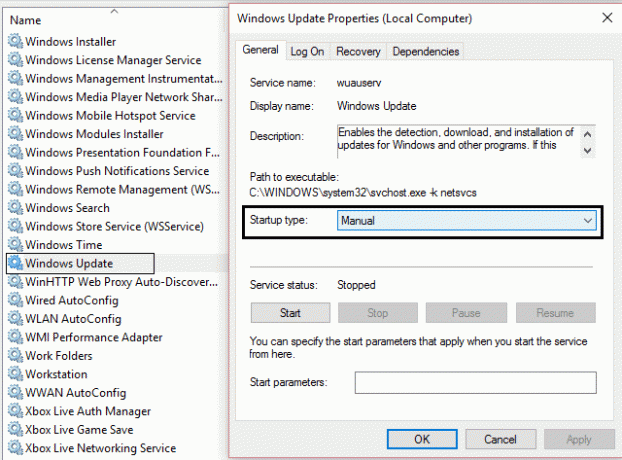
3.Högerklicka och välj Egenskaper. Se sedan till att starttyp är inställd på manuell och tjänsterna körs redan, om inte klicka på Start.
4. Klicka på Verkställ följt av OK för att spara inställningarna.
5. Tryck på Windows-tangenten + I och välj sedan Uppdatering och säkerhet.

6. Klicka sedan Sök efter uppdateringar och se till att installera eventuella väntande uppdateringar.

7.Efter att uppdateringarna är installerade starta om din dator till Fixa Windows Store-felkod 0x80240437.
Metod 4: Ta bort allt i Software Distribution Folder
1.Tryck Windows-tangent + X och välj Kommandotolk (admin).
2.Skriv nu följande kommando i cmd och tryck enter efter varje:
a) nätstopp wuauserv
b) nettostoppbitar
c) nätstopp cryptSvc
d) nätstopp msiserver
3. Bläddra nu till C:\Windows\SoftwareDistribution mapp och radera alla filer och mappar inuti.

4. Gå till kommandotolken igen och skriv vart och ett av kommandona följt av Enter:
a) nettostart wuauserv
b) nätstart cryptSvc
c) nettostartbitar
d) nätstart msiserver
5. Starta om datorn.
6. Försök att installera uppdateringarna igen och den här gången kan du lyckas med att installera uppdateringar.
Rekommenderat för dig:
- Fixa Microsoft Virtual Wifi Miniport Adapter-drivrutinsproblem (felkod 31)
- Fixa bakgrundsbilder som inte visas på låsskärmen efter årsdagens uppdatering
- Hur man åtgärdar Vi kunde inte installera Windows 10 Fel 0XC190010 - 0x20017
- Fix Filen är skadad och kunde inte repareras
Det är det du har lyckats med Fixa Windows Store-felkod 0x80240437 om du fortfarande har några frågor angående det här inlägget får du gärna fråga dem i kommentarsektionen.
- DonSvar
- Ja det är jag
Ja, metod 4 fungerade för mig. Tack.
Svar



